
Posledná aktualizácia dňa

Zdá sa vám, že váš iPhone niekedy vykonáva akcie, keď sa ho ani nedotknete? Tu sa dozviete, ako vyriešiť tento problém s dotykom duchov na iPhone.
Zistili ste niekedy, že váš iPhone robí veci, aj keď sa ho nedotýkate? Takmer ako keby sa s vaším vzácnym smartfónom hral duch?
Ak ste to vy, nebojte sa, (pravdepodobne) vás nestraší. Možno zažívate fenomén tzv dotyk ducha. Toto je miesto, kde obrazovka reaguje, ako keby bola stlačená, aj keď nie ste nikde blízko.
Existuje niekoľko dôvodov, prečo sa to môže stať, od problémov s hardvérom po softvér. Ak ste pripravení začať ničiť duchov, tu je niekoľko tipov, ako opraviť dotyk duchov na iPhone.
Vyčistite obrazovku
Prvá vec, ktorú môžete vyskúšať, je vyčistiť obrazovku. Nečistoty, pot alebo telesné oleje na obrazovke môžu byť príčinou problémov s dotykom duchov. Ak ste niekedy vyliali vodu na obrazovku vášho iPhone, budete vedieť, že to môže zabrániť tomu, aby dotyková obrazovka reagovala tak, ako by ste očakávali.
Skúste navlhčiť mäkkú handričku, ktorá nepúšťa vlákna, akú by ste použili na čistenie šošoviek okuliarov. Jemne utrite povrch obrazovky, aby ste odstránili všetky nečistoty alebo nečistoty. Ak máte iPhone 11 alebo novší, môžete skúsiť použiť teplú mydlovú vodu, ak vlhká handrička nefunguje, ale dávajte pozor, aby sa do nabíjacieho portu alebo iných otvorov nedostala žiadna tekutina.
Spoločnosť Apple tiež navrhuje, aby ste na jemné utieranie povrchov vášho iPhone vrátane obrazovky používali 70-percentnú utierku s izopropylalkoholom, 75-percentnú etylalkoholovú utierku alebo dezinfekčnú utierku Clorox. Mali by ste sa vyhnúť výrobkom obsahujúcim peroxid vodíka alebo bielidlá, pretože môžu spôsobiť vážne poškodenie.
Odstráňte ochranu obrazovky
Ak máte na svojom iPhone chránič obrazovky, môže to spôsobovať problémy s dotykom duchov, najmä ak sú pod chráničom obrazovky zachytené nečistoty alebo nečistoty.
Pomaly odlepte ochrannú fóliu obrazovky začnite v jednom rohu, kým sa neodstráni celý produkt. Vyčistite obrazovku, ako je popísané vyššie, a potom skúste znova použiť svoj iPhone. Ak stále máte dotyk duchov, vyskúšajte jednu z ďalších možných opráv nižšie.
Odstráňte puzdro na iPhone
Tvrdé obaly na telefóny môžu niekedy spôsobiť mierne zdeformovanie obrazovky, najmä ak spadli. Mohlo by to spôsobiť problémy s dotykom duchov.
Skúste odstrániť puzdro na iPhone. Ak sa puzdro zdá byť skrútené, opatrne ho vyberte, aby ste predišli ďalšiemu poškodeniu vášho iPhone.
Po odstránení puzdra skontrolujte, či problémy s dotykom duchov stále pretrvávajú.
Reštartujte svoj iPhone
Problémy s dotykom duchov môžu byť skôr softvérovým problémom než akýmikoľvek problémami s obrazovkou. Ak je to tak, jedna z prvých vecí, ktoré treba vyskúšať, je reštartovanie vášho iPhone.
Ak chcete reštartovať iPhone X alebo novší:
- Stlačte a podržte obe tlačidlá Side tlačidlo a Znížiť hlasitosť
- Keď sa objavia posúvače, posuňte ich Posuňte na možnosť Vypnúť posúvač doprava.
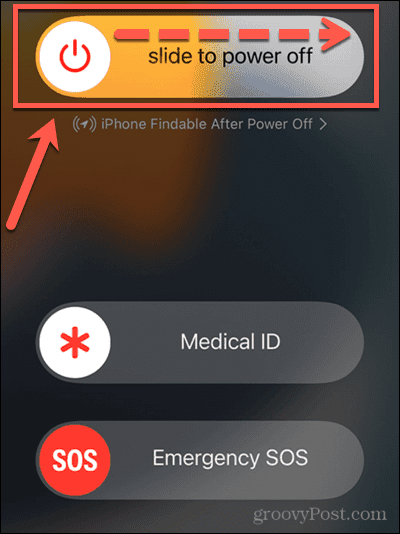
- iPhone sa vypne.
- Keď sa iPhone vypne, počkajte niekoľko sekúnd a potom podržte tlačidlo Side kým sa nezobrazí logo Apple.
Ak chcete reštartovať starší iPhone:
- Stlačte a podržte Spánok/prebúdzanie tlačidlo, ktoré sa nachádza na hornej alebo bočnej strane vášho iPhone.
- Posuňte Vypnúť posúvač doprava.
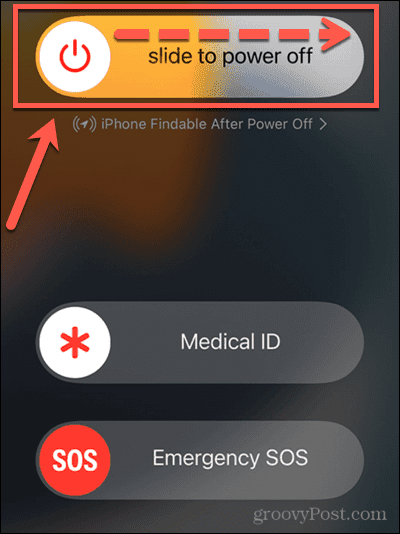
- iPhone sa vypne.
- Po dokončení vypínania iPhone počkajte niekoľko sekúnd a potom podržte tlačidlo Spánok/prebúdzanie kým sa nezobrazí logo Apple.
Vynútiť reštart vášho iPhone
Ak sú vaše problémy s dotykom duchov dostatočne závažné, možno nebudete môcť vypnúť váš iPhone posunutím potrebného posúvača. V tomto prípade budete musieť vynútiť reštart vášho iPhone. Týmto sa váš iPhone reštartuje iba pomocou fyzických tlačidiel a bez potreby použitia obrazovky.
Ak chcete vynútiť reštart zariadenia iPhone 8 alebo novšieho:
- Stlačte tlačidlo Zvýšiť hlasitosť tlačidlo a uvoľnite ho.
- Stlačte tlačidlo Znížiť hlasitosť tlačidlo a uvoľnite ho.
- Nakoniec stlačte a podržte Side kým sa nezobrazí logo Apple.
- Váš iPhone by sa mal reštartovať.
Ak chcete vynútiť reštart iPhone 7:
- Stlačte a podržte Side tlačidlo a Znížiť hlasitosť
- Keď sa zobrazí logo Apple, uvoľnite obe tlačidlá.
- Váš iPhone by sa mal reštartovať.
Ak chcete vynútiť reštart iPhonu 6s alebo staršieho:
- Stlačte a podržte Domov tlačidlo a Side tlačidlo súčasne.
- Keď sa zobrazí logo Apple, uvoľnite tlačidlá.
- Váš iPhone by sa mal reštartovať.
Aktualizujte iOS a aplikácie
Ďalšou možnou príčinou dotyku duchov na vašom iPhone je, že váš operačný systém je zastaraný alebo máte spustenú aplikáciu, ktorú je potrebné aktualizovať. Skúste aktualizovať svoje aplikácie a nainštalovaním najnovšej verzie systému iOS, aby ste zistili, či sa tým problém vyriešil.
Ručná aktualizácia systému iOS:
- OTVORENÉ nastavenie.
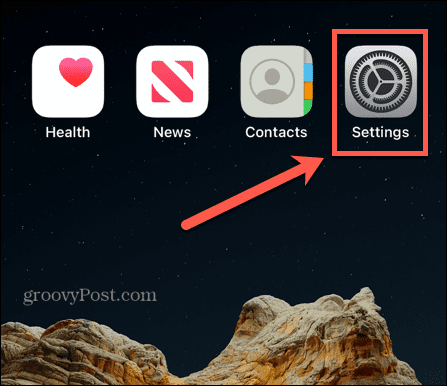
- Klepnite generál.
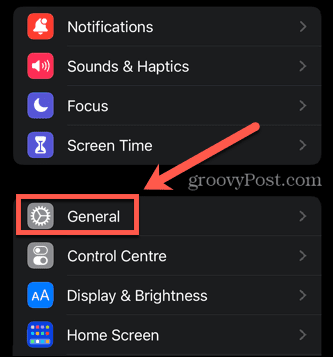
- Vyberte Aktualizácia softvéru.
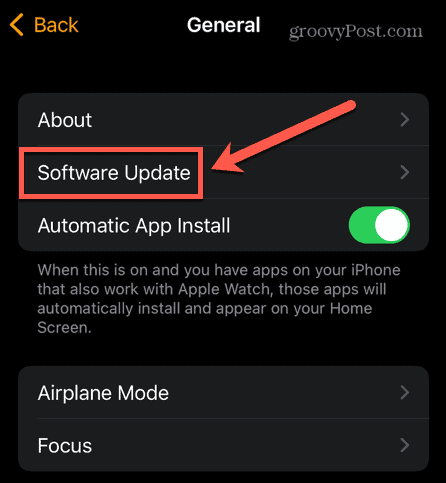
- Ak je k dispozícii aktualizácia, nainštalujte ju podľa pokynov na obrazovke.
Ak chcete manuálne aktualizovať aplikácie na vašom iPhone:
- Otvor Obchod s aplikaciami.
- Klepnite na svoj profil v pravom hornom rohu obrazovky.
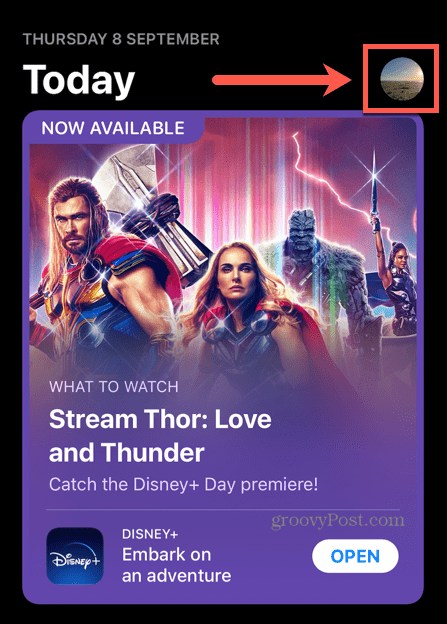
- Prejdite nadol na zoznam aplikácií a klepnite na Aktualizovať všetko.
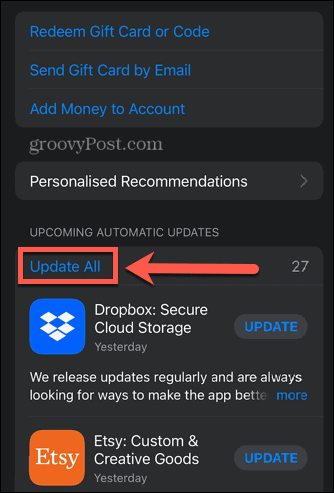
Obnovte nastavenia svojho iPhone
Ak žiadna z vyššie uvedených metód nefungovala na opravu dotyku duchov na vašom iPhone, môžete skúsiť resetovať nastavenia iPhone. Toto je o niečo menej nukleárna možnosť ako obnovenie továrenských nastavení. Obnoví nastavenia, ako sú nastavenia zvuku, nastavenia displeja a nastavenia siete, ale vaše aplikácie, fotografie, videosúbory a ďalšie údaje zostanú nedotknuté.
Ak chcete obnoviť nastavenia iPhone:
- Otvor nastavenie aplikácie.
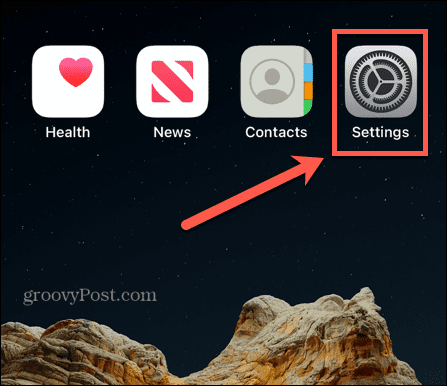
- Vyberte generál.
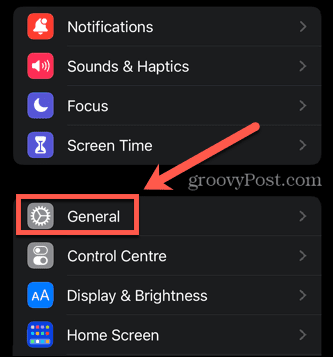
- Prejdite nadol a klepnite na Preniesť alebo resetovať iPhone.
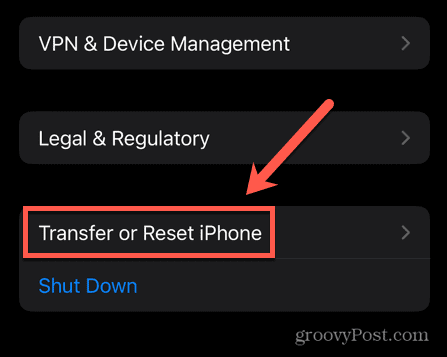
- Klepnite Resetovať.
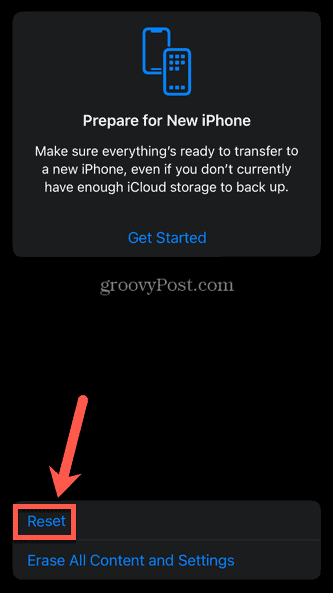
- Vyberte Obnoviť všetky nastavenia.
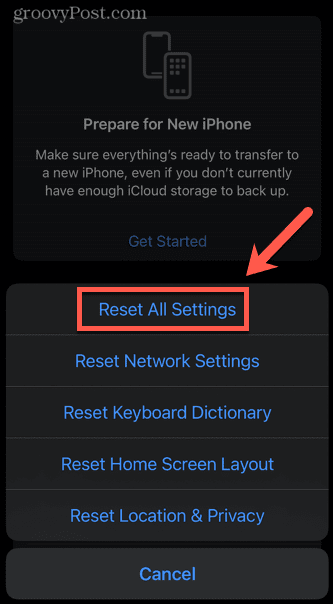
Obnovte výrobné nastavenia vášho iPhone
Ak resetovanie nastavení iPhone neopravilo dotyk duchov, budete musieť vyskúšať drastickejší prístup. Obnovenie továrenského nastavenia vášho iPhone vymaže celý obsah a vráti ho do pôvodného stavu. Ak nemáte svoje dáta zálohované niekde inde, prídete o všetky.
Ak však máte svoj iPhone zálohovaný v iCloude alebo v počítači, budete ho môcť obnoviť po dokončení obnovenia továrenských nastavení.
Obnovenie továrenských nastavení iPhone:
- OTVORENÉ nastavenie.
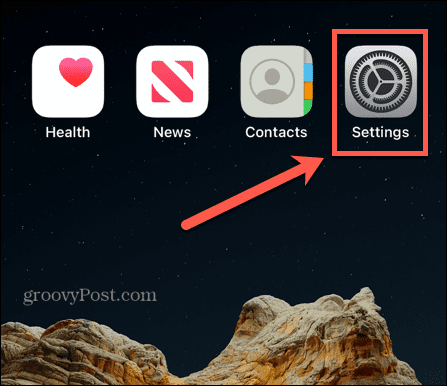
- Vyberte generál.
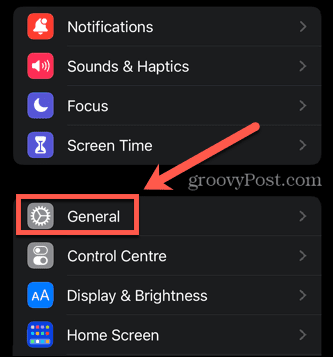
- V spodnej časti obrazovky klepnite na Preniesť alebo resetovať iPhone.
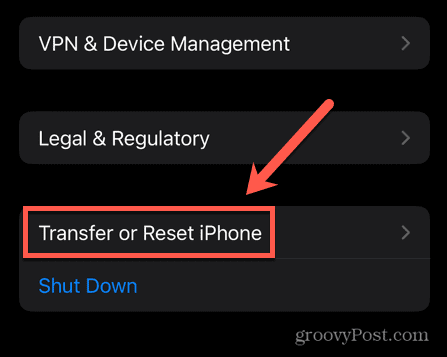
- Klepnite Vymazať všetok obsah a nastavenia.

- Ak ste si istí, že chcete pokračovať, klepnite na ďalej.
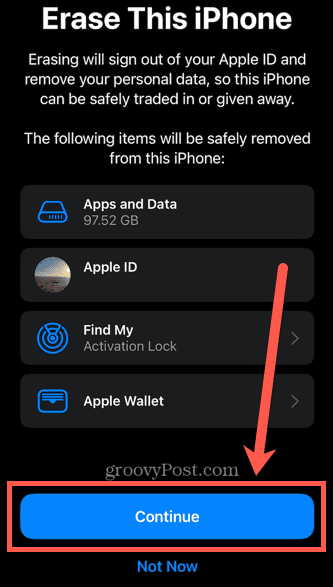
- Váš iPhone vymaže všetky vaše dáta a vráti sa do pôvodného stavu.
- Ak máte zálohu, môžete teraz obnovte svoj iPhone.
Nastavte svoj iPhone z režimu obnovenia
Niekedy ani obnovenie továrenských nastavení nevyrieši vaše problémy. Možno zistíte, že namiesto reštartovania sa váš iPhone na dlhú dobu zasekne na logu Apple bez indikátora priebehu. Ak je to tak, budete musieť skúsiť nastaviť svoj iPhone z režimu obnovenia. To vám umožní aktualizovať alebo obnoviť váš iPhone, keď ho nemôžete spustiť iným spôsobom.
Ak chcete aktualizovať alebo obnoviť svoj iPhone v režime obnovenia:
- Pripojte svoj iPhone k počítaču Mac alebo PC. Ak používate macOS Catalina alebo novší, uistite sa, že váš macOS je aktuálny. Ak používate staršiu verziu systému macOS alebo používate počítač, skontrolujte, či je iTunes aktuálny.
- Pre macOS Catalina alebo novší otvorte Finder. V starších verziách macOS alebo na PC otvorte iTunes. Ak už bol iTunes otvorený, zatvorte aplikáciu a znova ju otvorte.
- Prepnite svoj iPhone do režimu obnovenia pomocou jednej z nasledujúcich metód:
- Na iPhone 8 alebo novšom rýchlo stlačte a uvoľnite Zvýšiť hlasitosť Urobte to isté s Znížiť hlasitosť a potom stlačte a podržte tlačidlo Side tlačidlo.
- Na iPhone 7 stlačte a podržte Side a Znížiť hlasitosť tlačidlá súčasne.
- Na iPhone 6s alebo staršom stlačte a podržte Domov a Hore (alebo Side) tlačidlá súčasne.
- Keď sa zobrazí logo Apple, držte tlačidlo alebo tlačidlá, kým váš iPhone neprejde do režimu obnovenia. Keď sa na vašom iPhone zobrazí obrazovka obnovenia, môžete uvoľniť všetky tlačidlá.
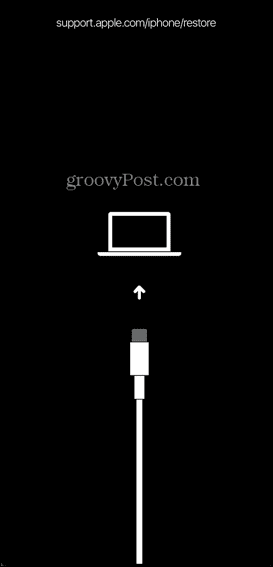
- In Finder alebo iTunes mala by sa zobraziť správa o vašom iPhone s možnosťami Aktualizovať alebo Obnoviť. Skúste ho najprv aktualizovať. Ak to nefunguje, zopakujte proces a namiesto toho obnovte svoj iPhone.
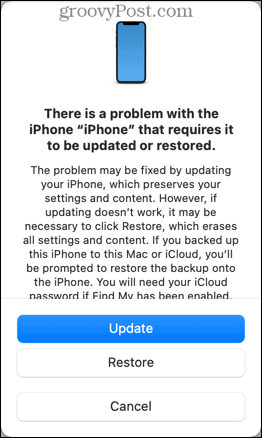
Nechajte si opraviť alebo vymeniť obrazovku
Ak žiadna z vyššie uvedených opráv nefunguje, možno máte problém s hardvérom obrazovky, ktorý nebudete môcť vyriešiť sami. Jedinou možnosťou je poslať ho na opravu alebo výmenu.
Môžete buď kontaktujte podporu spoločnosti Apple, alebo navštívte Apple Retail Store alebo autorizovaného opravára Apple a budú môcť opraviť alebo vymeniť obrazovku vášho iPhone.
Vždy sa odporúča vytvoriť zálohu vášho iPhone predtým, ako ho vezmete na opravu, pre prípad, že by sa vaše údaje počas procesu opravy vymazali.
Udržujte svoj iPhone v plynulom chode
Naučiť sa, ako opraviť dotyk ducha na iPhone, vám môže pomôcť, aby váš smartfón opäť fungoval tak, ako by mal. Produkty Apple majú povesť, že fungujú bez problémov, no občas sa môže stať, že sa niečo pokazí.
Ak vaša klávesnica škrípe, môžete to skúsiť resetovanie klávesnice na iPhone. Ak si myslíte, že niektorá z vašich aplikácií spomaľuje prácu, môžete to skúsiť zatvorenie aplikácie aby ste zistili, či to pomôže. Existujú tiež spôsoby, ako dostať vodu z iPhone ak to niekde upustíte, nemali by ste!
Ako vymazať vyrovnávaciu pamäť prehliadača Google Chrome, súbory cookie a históriu prehliadania
Chrome odvádza skvelú prácu pri ukladaní vašej histórie prehliadania, vyrovnávacej pamäte a súborov cookie na optimalizáciu výkonu vášho prehliadača online. Jej postup...



